Sådan ændres billedopløsning i Krita [Begyndervejledning]
I dag kan vi se, at mange fotos i lav kvalitet bliver opskaleret. Nå, det er ikke en overraskelse, da der i denne digitale tidsalder er forskellige måder at forbedre et billede på, og det er derfor, vi ikke behøver at bekymre os om billeder i lav opløsning, der har siddet fast i vores filer og gallerier.
Hvis du bruger Krita, kan du faktisk bruge det til at opskalere dine billeder. Selvom det er kendt som et digitalt maleværktøj, tilbyder dette værktøj også nogle billedredigeringsfunktioner, der kan bruges til at ændre billedopløsning. Med det, i denne artikel, dyk ned i vores guide og lær hvordan man opskalerer billeder med Krita. Følg denne vejledning, mens vi forklarer hvert trin i detaljer. Lad os komme i gang!
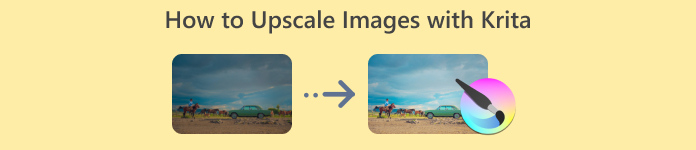
Del 1. Hvad er Krita
Krita er et kraftfuldt digitalt maleri- og animationsprogram, der hidtil er kendt for sin gratis og open source-natur. Forskellige brugere bruger dette værktøj til at skabe billeder og digital kunst på grund af dets meget brugervenlige grænseflade.
Nu, på grund af dets omfattende sæt af billedredigeringsfunktioner, bruger nogle brugere det også til at redigere billeder, især til at forbedre fotos i lav kvalitet. Når det kommer til at opskalere et billede, hvad dette værktøj gør er, at det interpolerer billedets pixel for at udfylde hullerne for at skabe et nyt billede i høj opløsning sammenlignet med originalen. Denne proces er kendt som interpolation. Den analyserer de omgivende pixels for at estimere nye, hvilket giver Krita mulighed for at øge billedstørrelsen og samtidig bevare glathed og klarhed.
Med det blev Krita betragtet som et af de bedste værktøjer til at ændre billedopløsning og opskalere det til den bedste kvalitet, det kan opnå.
Del 2. Sådan opskalerer du billeder med Krita
Nu hvor du ved, hvad Krita er og dens evne til at opskalere billeder, lad os springe ind i den trinvise proces, hvordan man opskalerer billeder med Kitra. Følg disse enkle trin for at omdanne dine billeder i lav kvalitet til skarpere versioner med høj opløsning.
Trin 1. Først skal du installere og downloade Krita-softwareappen på din enhedscomputer.
Trin 2. Start værktøjet, gå til Fil fanen, og vælg Åben for at importere det billede, du vil opskalere.
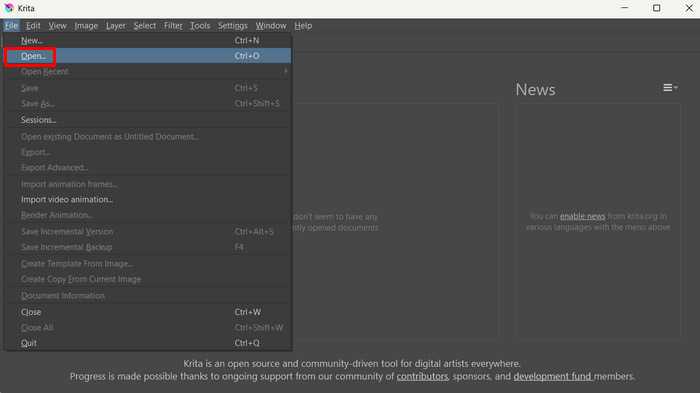
Trin 3. Gå nu til Fanen Billede og klik på Skala billede. Derfra kan du ændre Pixel Dimension af dit billede.
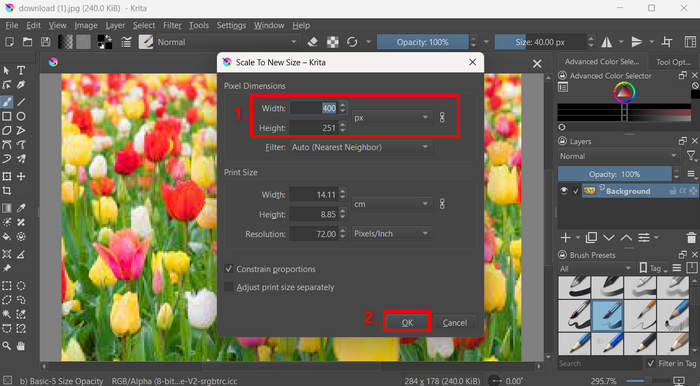
Trin 4. Når du er færdig, skal du klikke på Okay knappen nedenfor.
Trin 5. For at gemme dit nyligt opskalerede billede, skal du bare gå igen til Fanen Fil og vælg Gem som.

Kritas opskaleringsfunktion kom til kort sammenlignet med andre dedikerede billedopskaleringsværktøjer. Det blev observeret, at billeder med lav opløsning stadig kan opleve noget tab af detaljer, når de forstørres. Alligevel er det stadig et godt værktøj til nemt at ændre billedopløsning.
Del 3. Bedste alternativ til opskalere billeder
Hvis du leder efter et alternativt værktøj til Krita til at opskalere dine billeder i lav opløsning, er det perfekte værktøj til det FVC Free Image Upscaler. Dette værktøj er integreret med avanceret AI-teknologi, som giver brugerne mulighed for effektivt at opskalere deres billeder. Det, der adskiller dette værktøj fra Krita, er dets evne til automatisk at genkende og forbedre slørede dele af et billede, hvilket sikrer, at restaureringen af de tabte detaljer i billedet blev opnået. Desuden kan brugere nemt forstørre deres billeder med 2×, 4× eller 8× med høj kvalitet, hvilket giver alsidighed til forskellige applikationer. Den sømløse funktionalitet og effektive AI-funktioner gør FVC Free Image Upscaler til et fremragende valg og et topalternativ for dem, der søger effektive og brugervenlige billedopskaleringsløsninger.
Hovedtræk
◆ Avanceret AI-opløsningsteknologi til billedopskalering.
◆ Automatisk genkendelse og forbedring af slørede billedudsnit.
◆ Præcis gendannelse af tabte pixels, farver, teksturer og finere detaljer.
◆ Fremragende genkendelse og naturlig gendannelse af portrætfunktioner.
◆ Alsidighed i billedforstørrelsesmuligheder: 2×, 4× eller 8× med høj kvalitet.
◆ Brugervenlig onlinegrænseflade til problemfri billedforbedring og forstørrelse.
◆ 100% gratis og webbaseret.
Sådan opskalerer du billeder med FVC Free Image Upscaler:
Trin 1. Start med at gå til det officielle FVC Free Image Upscaler-websted.
Trin 2. For nu at vælge det billede, du vil forbedre, skal du klikke på Upload billede knap.
Trin 3. Efter upload giver værktøjet en forhåndsvisning af dit billede. For at undersøge detaljerne nøje, brug Forstørrelsesglas valgmulighed. Når du er tilfreds med forhåndsvisningen, skal du klikke på Gemme knappen for at downloade dit opskalerede billede.
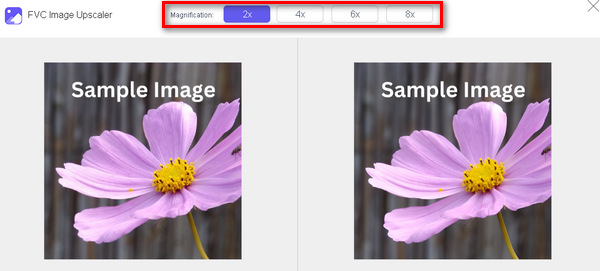
Fordelen ved dette bedste billedopskalerer sammenlignet med Krita er, at dette værktøj blev omhyggeligt udformet for at forbedre kvaliteten af et lavopløsningsbillede. Bortset fra det sker alt automatisk undtagen at vælge, hvad du vil have dit billede opskaleret. Nemt ikke? Så hvis du leder efter et alternativ til Krita, eller hvis du bare har brug for en nemmere måde at opskalere billeder på, er denne et must-prøve.
Del 4. Ofte stillede spørgsmål om opskalering af billeder med Krita
Kan Krita opskalere billeder i lav kvalitet uden at miste detaljer?
Ja, det kan Krita opskalere billeder i lav kvalitet ved at interpolere pixels, men resultaterne afhænger af kvaliteten af det originale billede. Mens Kritas algoritmer, som Bilinear og Lanczos, hjælper med at bevare detaljer under opskalering, kan billeder med ekstremt lav opløsning stadig vise en vis pixelering eller tab af skarphed. For de bedste resultater anbefales det at arbejde med billeder af moderat høj kvalitet, når du opskalerer.
Er Krita svær at bruge for begyndere ved opskalering af billeder?
Nej, Krita er brugervenlig, især til grundlæggende opgaver som opskalering af billeder, men det kan være overvældende for nogle. Softwaren har en intuitiv grænseflade, der gør det nemt for brugerne at følge trinene for at ændre billedopløsning. Selvom Krita primært er kendt som et maleværktøj, er dets billedredigeringsfunktioner, herunder opskalering, ligetil at navigere.
Kan Krita håndtere store billedfiler under opskaleringsprocessen?
Ja, Krita er i stand til at håndtere store billedfiler under opskaleringsprocessen. Ydeevnen kan dog variere afhængigt af din computers specifikationer. Brugere med lavere hardware kan opleve langsommere ydeevne, når de arbejder med meget store filer, men Krita er generelt optimeret til de fleste moderne systemer.
Hvad er begrænsningerne ved at bruge Krita til opskalering af billeder?
En af de vigtigste begrænsninger ved Kritas opskaleringsfunktion er, at den måske ikke altid opnår perfekte resultater, især med billeder i meget lav opløsning. Der kan forekomme tab af detaljer eller let sløring, afhængigt af kvaliteten af det originale billede. Derudover mangler Krita de avancerede AI-drevne billedforbedringsfunktioner, der findes i andre dedikerede opskaleringsværktøjer. Det er måske ikke den bedste mulighed for brugere, der leder efter fuldautomatiske og præcise opskaleringsløsninger.
Konklusion
For at afslutte dette er det virkelig vigtigt, at du ved det hvordan man opskalerer billeder med Kitra. Med dette vil du ikke være i stand til at lede efter andre værktøjer, og du kan nemt begynde at forbedre dine billeder ved hånden. Men vær opmærksom på, at dette værktøj ikke er et dedikeret billedopskaleringsværktøj, men det kan nemt ændre billedets billedopløsning. I mellemtiden kan du bruge FVC Free Image Compressor som et alternativ, hvis du virkelig ønsker at opnå resultater i god kvalitet for dit opskalerede billede. Klar til at opskalere dine billeder? Prøv et af disse værktøjer nu!



 Video Converter Ultimate
Video Converter Ultimate Skærmoptager
Skærmoptager


